En este post te explico cada uno de los 11 pasos que debes dar para crear una cuenta en Linkedin.
Si estás a punto de crear una cuenta en Linkedin, ten a mano esta guía en la que te cuento, paso por paso, cómo hacerlo.
1. Crear una cuenta en Linkedin: entra en Linkedin.com y presiona sobre «Unirse ahora»
Lo primero que has de hacer es escribir en el navegador www.linkedin.com
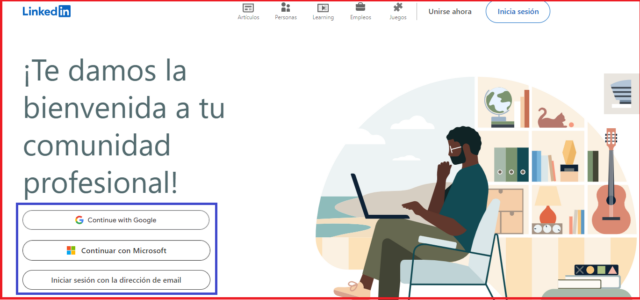
Como puedes ver en la imagen de arriba, una vez has entrado a Linkedin.com, llegas a esta pantalla en la que, en la parte superior derecha, tienes la opción «Unirse ahora» para crear, por primera y única vez, tu cuenta de usuario en Linkedin.
Presiona sobre esa opción para crear tu cuenta en Linkedin.
2. Crear una cuenta en Linkedin: Introduce tus claves de acceso
Aunque Linkedin te da la opción de logearte con las claves de Google, por cuestiones de seguridad, prefiero que cada red social tenga sus propias claves y, claro está, diferentes unas de otras.
Introduce un correo electrónico y crea una contraseña que, al menos, tenga 6 o más caracteres y, presiona sobre «Aceptar y unirse«.
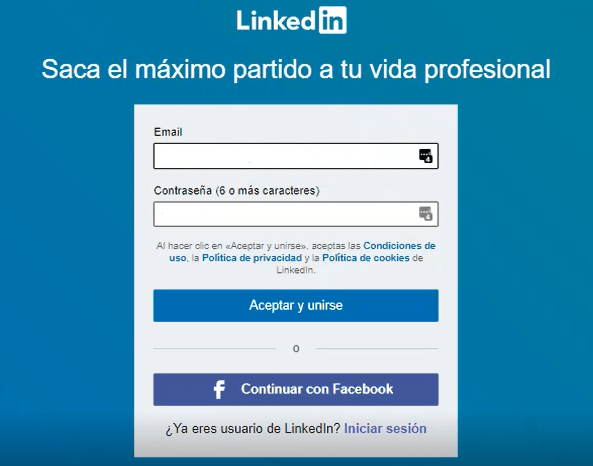
Al hacerlo, observa que aceptas su Política de privacidad y su Política cookies. Puedes presionar sobre ambos enlaces para conocerla con anterioridad a crear una cuenta en LinkedIn aunque, es un mero trámite.
3. Crear una cuenta en Linkedin: añade tu nombre y apellido
Para crear una cuenta en Linkedin te recomiendo que introduzcas tu nombre y apellido por los que la gente te conoce y, por tanto, te va a buscar. No es necesario que utilices el nombre que aparece en tu documento de identidad.
Luego, pulsa sobre «Continuar».
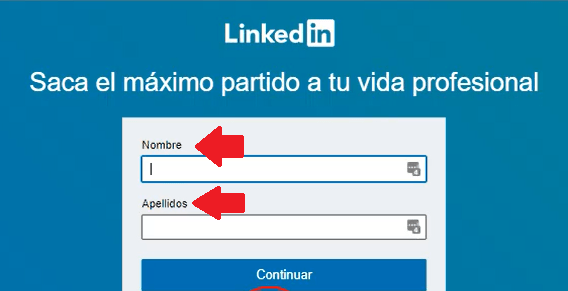
4. Crear una cuenta en Linkedin: introduce tu ciudad
Ahora has de introducir la ciudad y/o el país en el que resides.
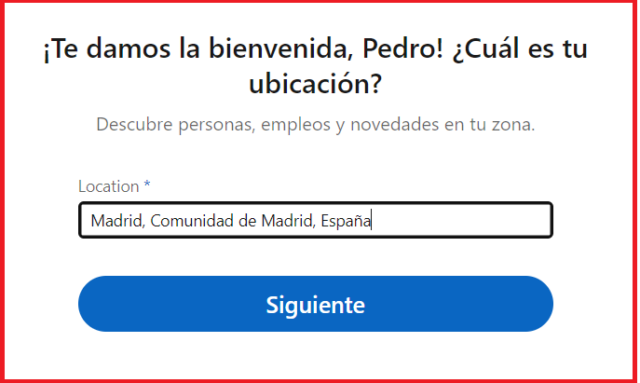
5. Crear una cuenta en Linkedin: introduce tu Cargo más reciente
Continuamos con la introducción del Cargo que desempeñas. Si, todavía, eres estudiente es aquí en donde lo has de especificar.
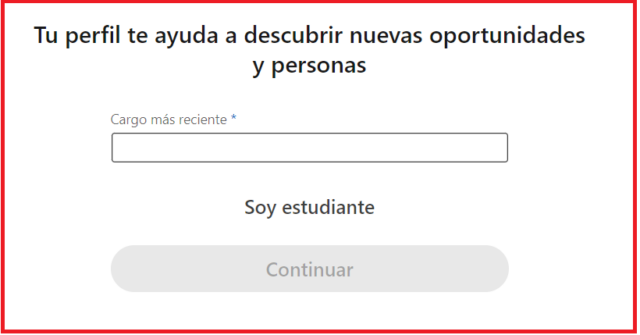
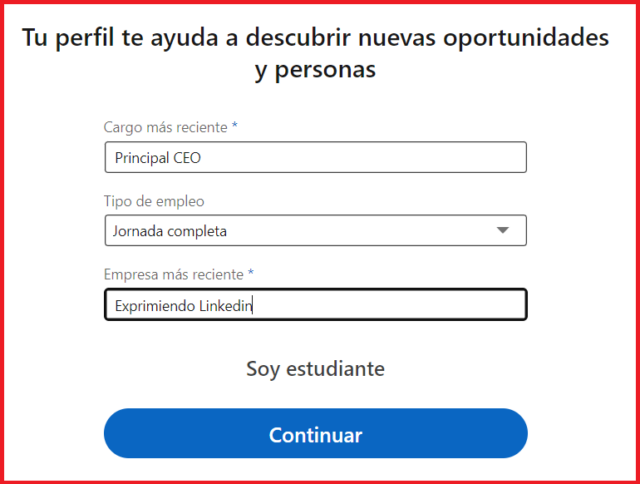
Si fueras estudiante, presiona sobre esa opción.
Finalmente, completa la información y presiona sobre «Continuar».
6. Crear una cuenta en Linkedin: verifica tu correo electrónico
Llegados a este punto, para poder crear tu cuenta en Linkedin, has de verificar tu correo electrónico introduciendo un código numérico que te envía al mismo.
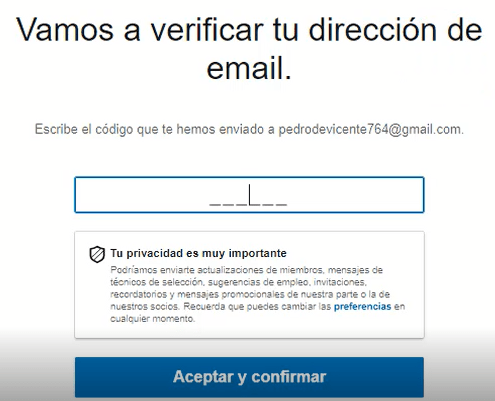
Entra en el correo que has introducido para crear tu cuenta en Linkedin, copia el código y pégalo en el lugar correspondiente.
Inmediatamente después de hacerlo, llegas al punto número 7.
7. Crear una cuenta en Linkedin: responde a la cuestión de si estás o no en búsqueda de empleo
Linkedin, además de disponer de un Portal de empleo, es una red utilizada por el 95% de los reclutadores y head hunters, a nivel mundial, para localizar posibles candidatos que cubran las posiciones que tienen abiertas. De ahí que, Linkedin, te haga esta pregunta.
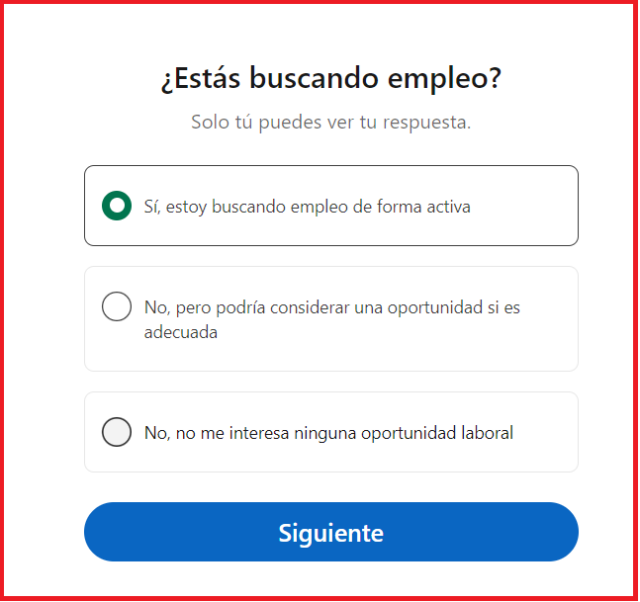
Observa en la imagen de arriba que, este dato, el de si buscas o no empleo, es información confidencial que no muestran a nadie pero que utilizan para, de forma automática, mostrarte anuncios de empleo que, en función del cargo que hayas introducido, te puedan interesar.
Si tu objetivo no es de empleo, marca la última opción: «No, no me interesa ninguna oportunidad laboral».
8. Crear una cuenta en Linkedin: conecta o no con profesionales que desempeñan el mismo cargo que tú
Mientras no sepas cómo funciona la plataforma, es mejor que no te lances a invitar sin ton ni son. Ten en cuenta que las invitaciones para invitar a conectar están limitadas. No invites hasta que no conozcas mejor la herramienta.
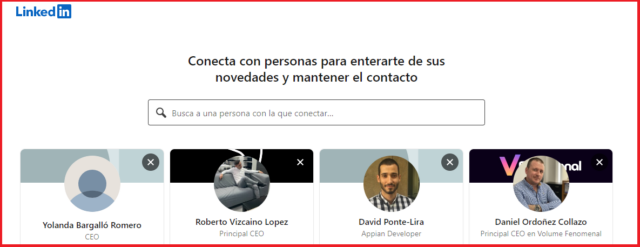
Pasa de estas recomendaciones para, una vez hayas creado la cuenta y, muy importante, tengas el perfil Linkedin bien desarrollado, comenzar a planificar a quién envías invitaciones.
9. Crear una cuenta en Linkedin: introduce una foto profesional
Ten en cuenta que estamos en una red profesional y que, el objetivo de la fotografía del perfil, no es aparecer guapos o guapas, sino transmitir profesionalidad.
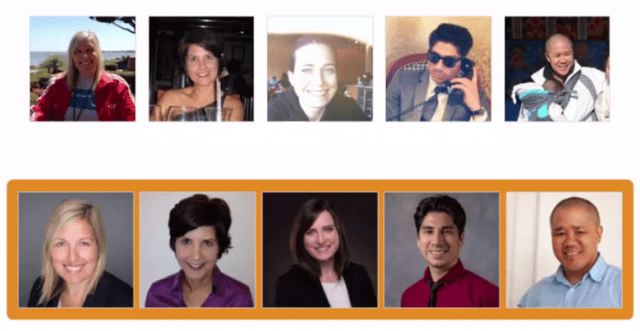
Observa la imagen de arriba. No sé si te habrás dado cuenta o no pero, todas las fotos, tanto las de arriba como las de abajo, pertenecen a las mismas personas.
Las de abajo, transmiten mucho más profesionalidad mientras que las de arriba, bueno, ya ves lo que transmiten.
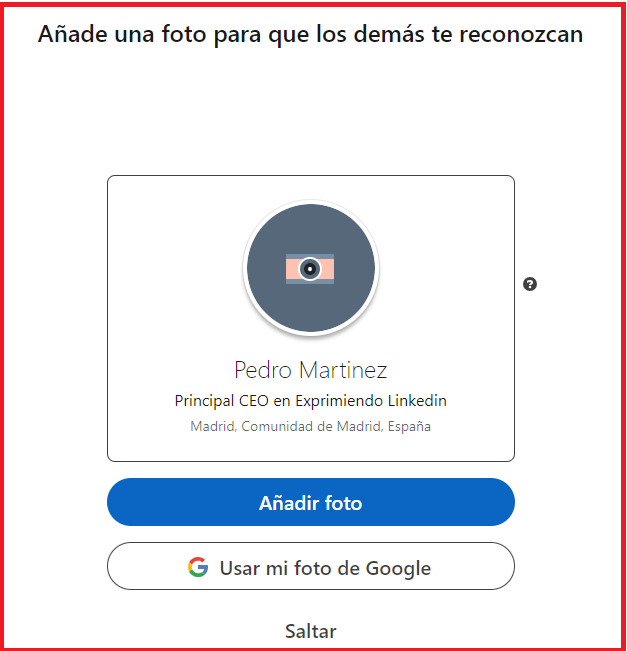
Ahora, Linkedin te da la opción de descargarte su app móvil escaneando el código QR que aparece en la imagen.
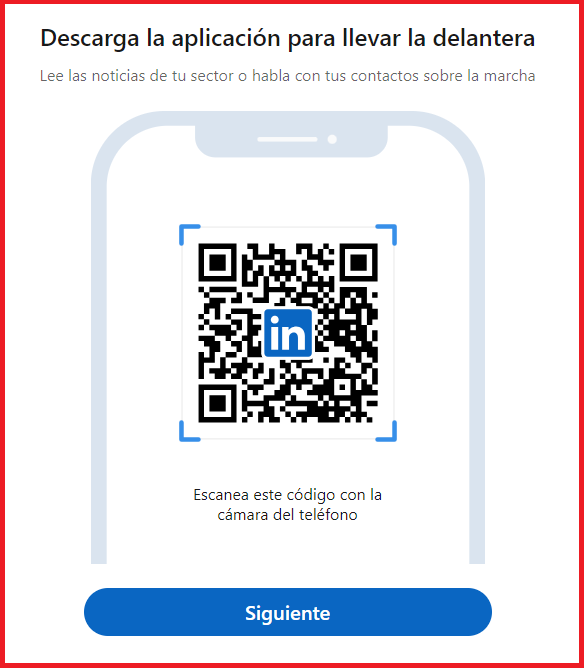
Mi recomendación es que lo hagas. La app movil es de gran ayuda en relación al seguimiento de los contenidos de aquellos profesionales que sigues y, te permite responder a los mensajes que recibes, estés donde estés.
11. Crear una cuenta en Linkedin: sigue empresas o personas
El siguiente paso es el de seguir, bien perfiles de empresas, bien perfiles de usuario.
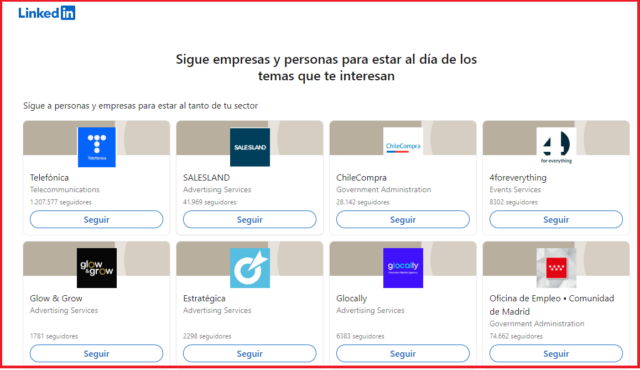
Linkedin, en este punto, no te permite buscar determinadas empresas objetivo para que las sigas. Simplemente, te ofrece una selección de las que puedes seguir aquellas que tu quieras.
Tan fácil es seguir empresas como dejar de seguirlas. No te preocupes si lo haces o no porque no se trata de un paso sin marcha atrás. Si te parece muy pronto para tomar esa decisión, presiona sobre «Finalizar», en la parte inferior de la pantalla.
Listo. Ya has creado tu cuenta en LinkedIn. Ahora solo tienes que completar cada una de las secciones de tu perfil y, añadir tu «experiencia», «educación», » competencias profesionales», etc. Te paso este enlace para ayudarte a tener ese perfil diferenciado que te haga destacar de tu competencia y puedas comenzar, cuanto antes, a generar las oportunidades profesionales que quieres.

